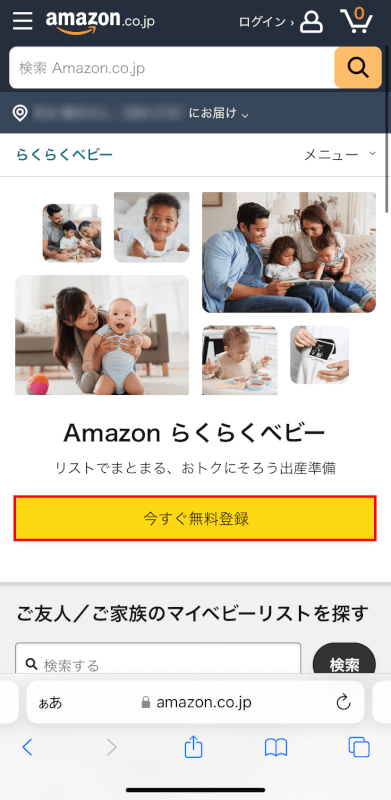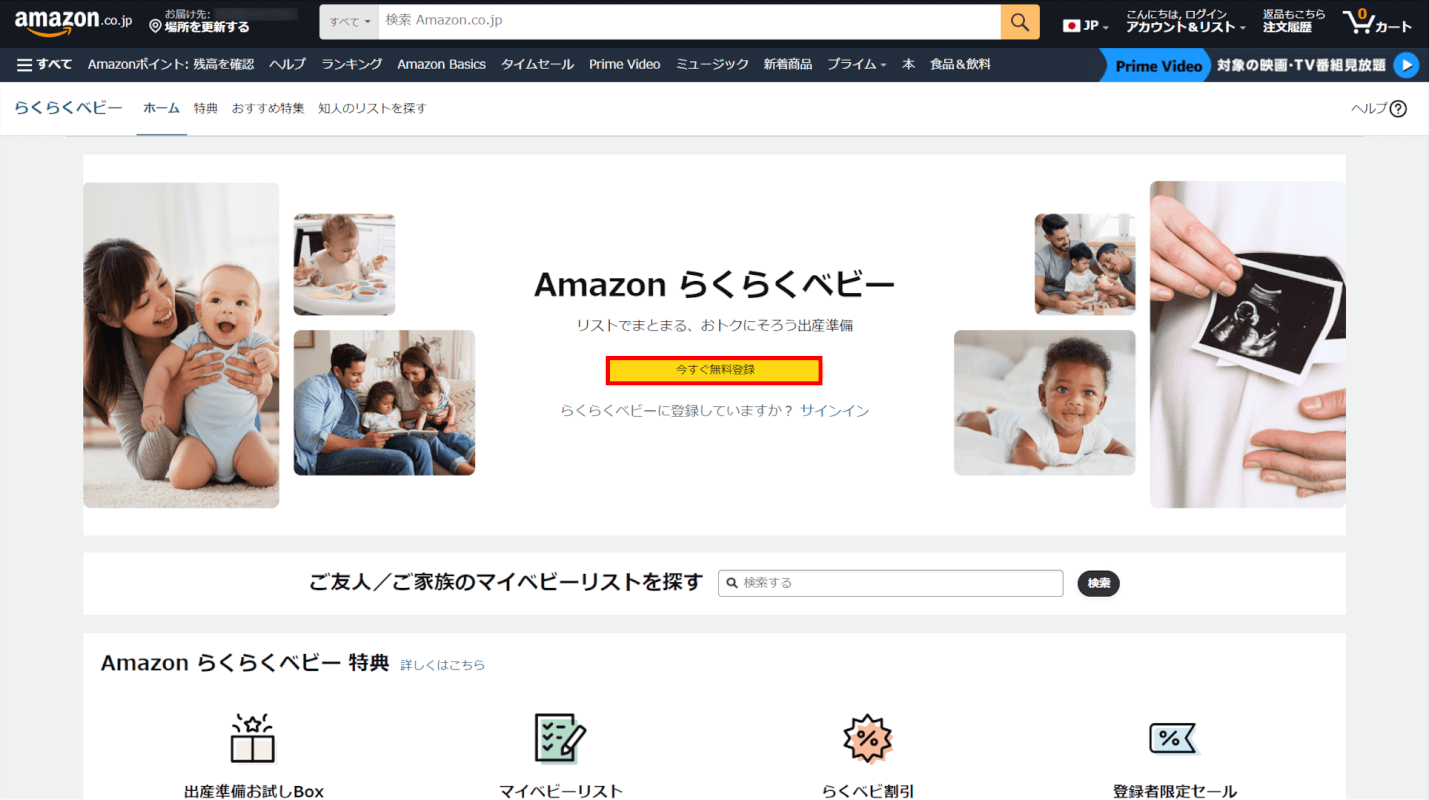- 公開日:
Amazonらくらくベビーを登録する方法
Amazonらくらくベビーを登録する方法について、実際に登録し検証した結果をもとにご紹介します。
スマホ(サイト)、パソコン/タブレット(サイト)、スマホアプリからの各登録方法についてすべての手順を画像付きで説明しています。
また、登録できない場合の対処法や、登録に関するよくある質問にもFAQ方式で詳しくご説明しています。
Amazonらくらくベビーとは?
Amazonらくらくベビーは、Amazonプライム会員が無料で利用できる子育て支援プログラムです。妊娠中や出産・育児期の家庭向けの特典を利用できます。
特典内容について
Amazonらくらくベビーでは、マイベビーリストに出産や育児に必要な商品を登録し管理できます。
また、ベビー用品が5%OFF (プライム会員は10%OFF)で購入できる「らくベビ割」も利用可能です。「登録者限定セール」なども不定期で開催されます。
また、所定の条件を満たすとマタニティ・ベビー用品のサンプル詰合せボックスである「出産準備お試しBox」も購入できます。
出産準備お試しBoxについて
「出産準備お試しBox」は出産・育児に必要なサンプルの詰め合わせボックスです。最大で1,120円分の商品が入っています。
購入には条件があり、有効なプライム会員のアカウントでらくらくベビーに登録し、マイベビーリストから30商品以上をリストに追加したうえで、合計700円以上の商品を購入する必要があります。
支払い方法
Amazonらくらくベビーは無料で登録できます。
らくらくベビーで商品を購入した場合のお支払い方法は以下のとおりです。
| 支払い方法 | 内容 |
|---|---|
| クレジットまたはデビットカード | 主要なクレジットカードおよびデビットカードをご利用いただけます。 |
| あと払い(ペイディ) | 翌月まとめ払いサービスです。購入の翌月10日までにコンビニ、銀行振込または引落しでお支払いできます。 |
| 携帯電話会社の請求 | モバイル通信事業者の請求先口座でお支払いください。 |
デバイス別でAmazonらくらくベビーを登録する方法
スマホ(サイト)、パソコン/タブレット(サイト)、スマホ(アプリ)の順にAmazonらくらくベビーの登録手順を説明いたします。
Webサイト
iPhone/Android
WebサイトからのiPhoneとAndroidの操作方法は同様です。
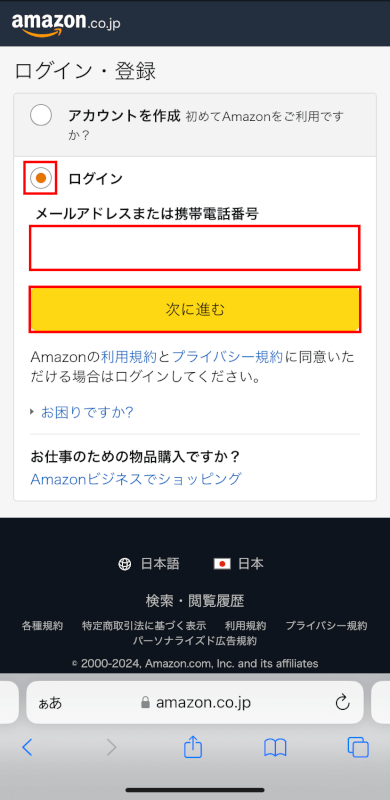
アカウントがログアウト状態だと、ログイン・登録画面が表示されます。「ログイン」を選択し、「メールアドレスまたは携帯電話番号」に入力して「次に進む」ボタンを押します。
ログイン状態の方は「STEP 4」へ進んでください。
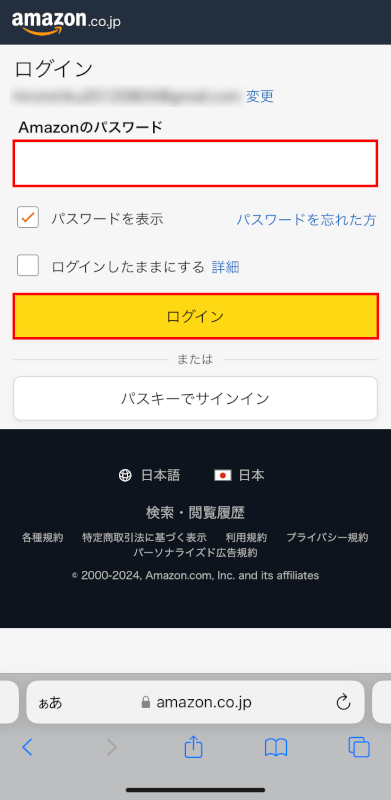
「Amazonのパスワード」に入力し、「ログイン」ボタンを押します。
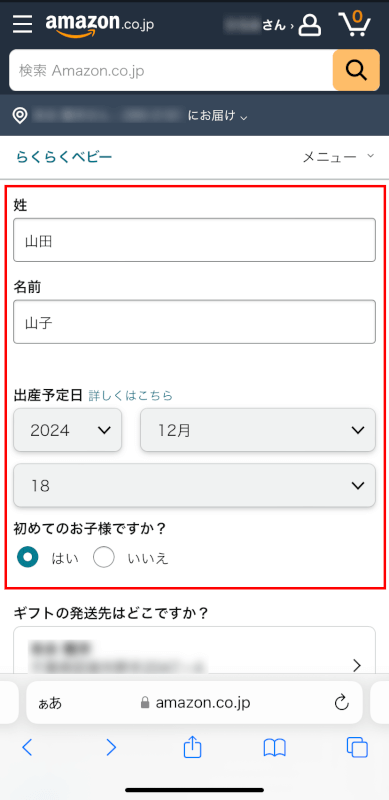
姓・名、出産予定日、初めてのお子様かどうかを入力します。
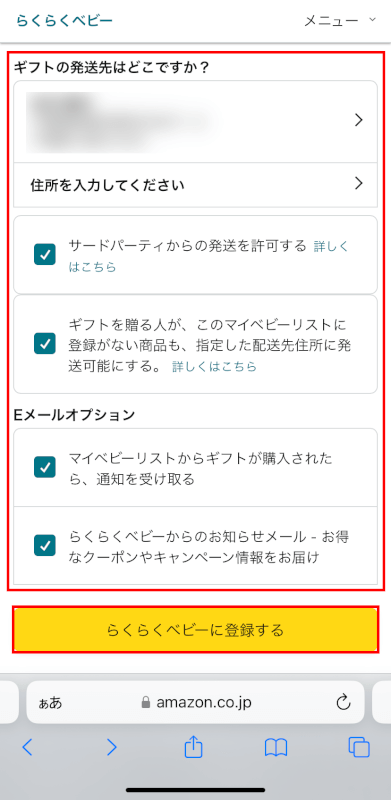
らくらくベビーには「マイベビーリスト」という機能があります。リストに商品を登録しておくことで、家族や親しい友人からリストを経由してギフトを受け取れます。
「ギフトの発送先はどこですか?」の発送先には、Amazonアカウントで登録済みのご自身の住所が自動で登録されます。
追加で発送先を追加したい場合は入力し、ギフトの発送について希望する項目があればチェックを入れます。
Eメールオプションも、希望する項目があればチェックを入れます。
問題なければ、「らくらくベビーに登録する」ボタンを押します。
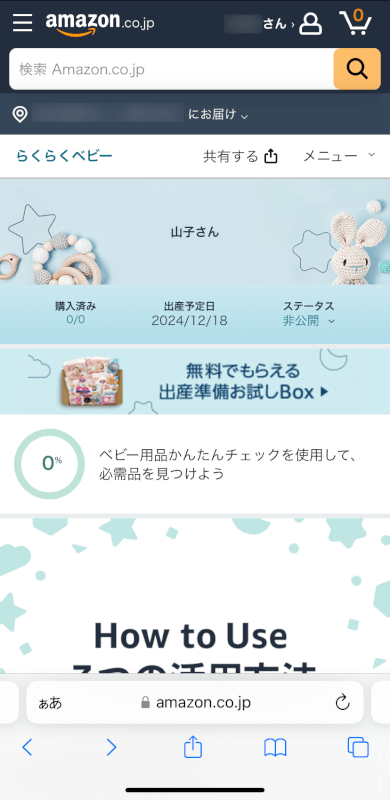
Amazonらくらくベビーに登録できました。
PC(パソコン)/タブレット
WebサイトからのPC(パソコン)とタブレットの操作方法は同様です。
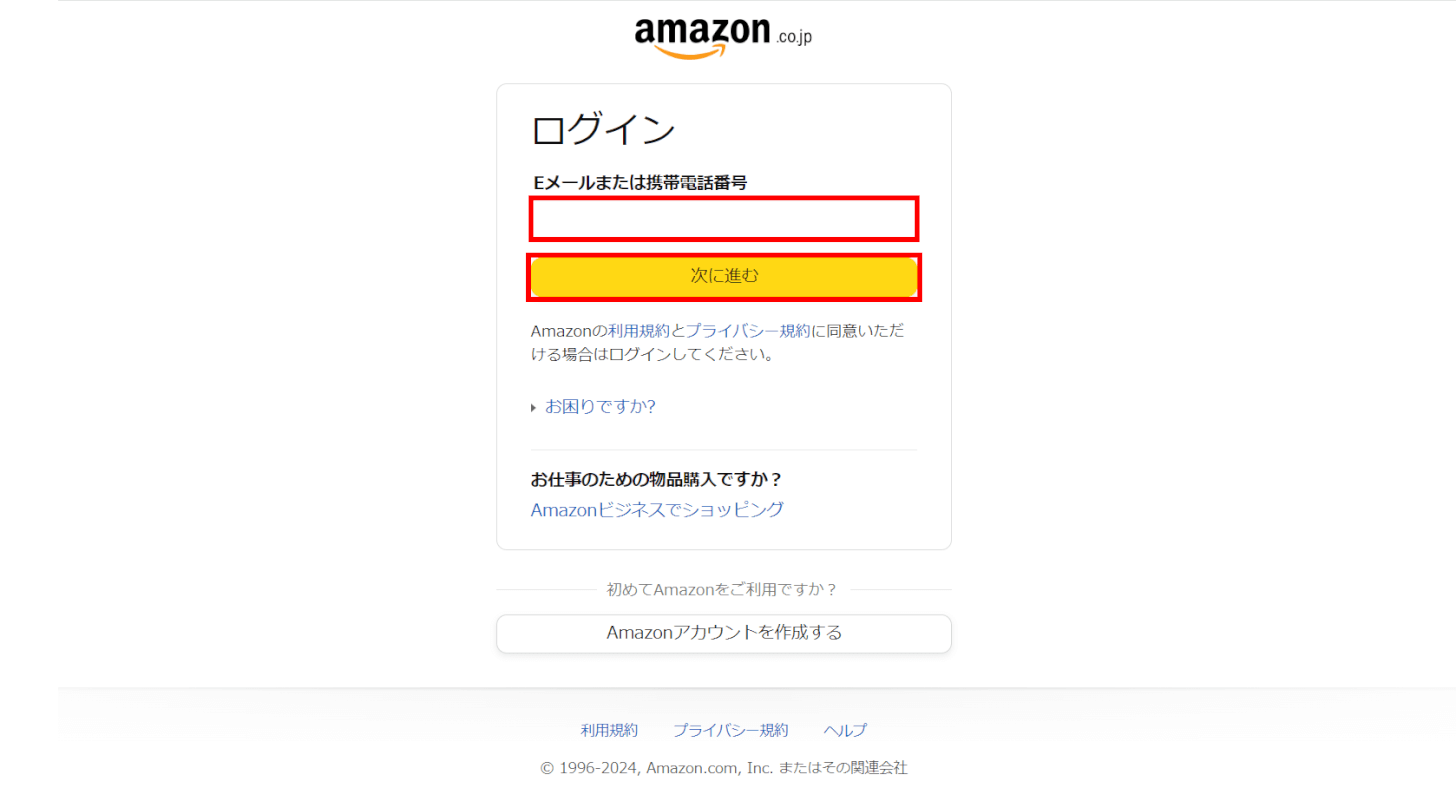
アカウントがログアウト状態だと、ログイン画面が表示されます。「Eメールアドレスまたは携帯電話番号」に入力して「次に進む」ボタンを押します。
ログイン状態の方は「STEP 4」へ進んでください。
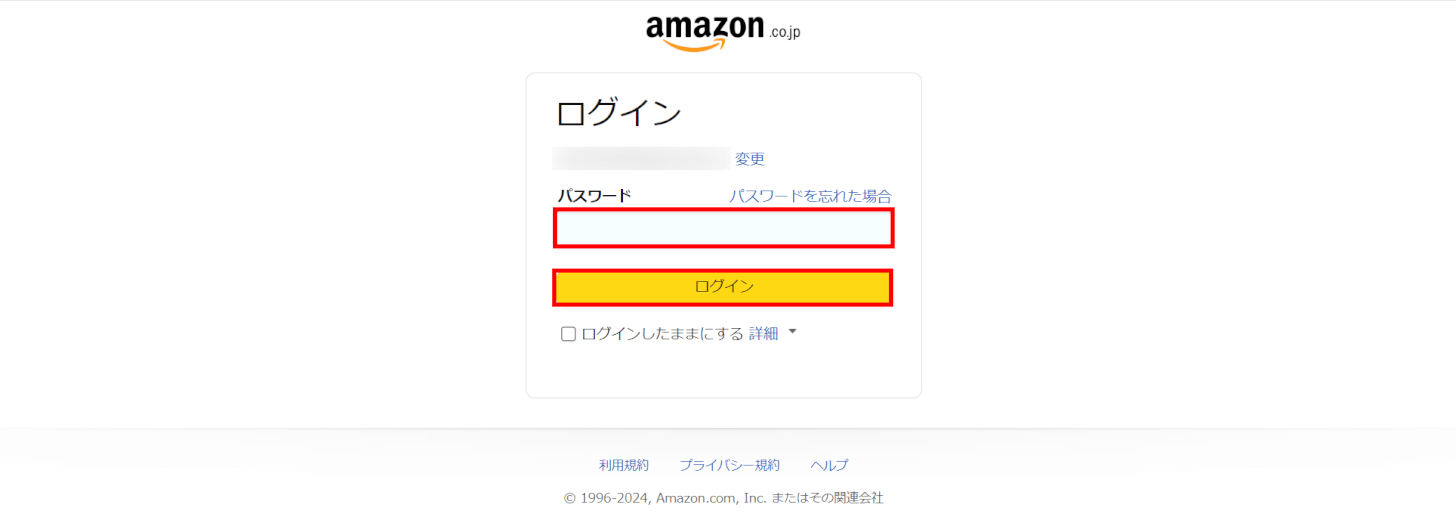
「Amazonのパスワード」に入力し、「ログイン」ボタンを押します。
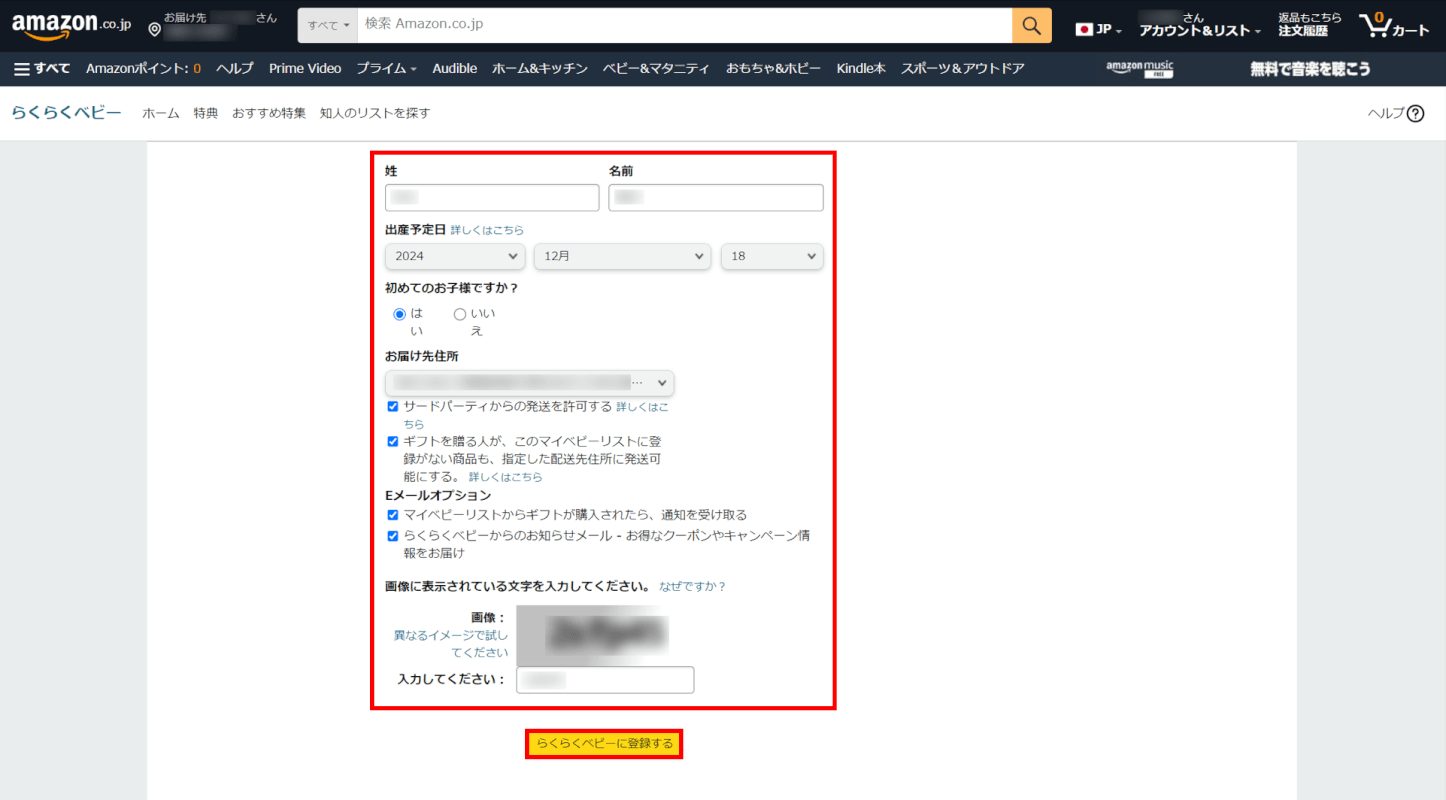
姓・名、出産予定日、初めてのお子様かどうかを入力します。お届け先住所を確認します。
らくらくベビーには「マイベビーリスト」という機能があります。リストに商品を登録しておくことで、家族や親しい友人からリストを経由してギフトを受け取れます。
サードパーティからの発送、マイベビーリストに登録が無い商品も配送先住所に発送するかどうかについて希望する項目があればチェックを入れます。
Eメールオプションも、希望する項目があればチェックを入れます。
画像認証を求められるので、画像に書かれている文字を入力します。
問題なければ、「らくらくベビーに登録する」ボタンを押します。
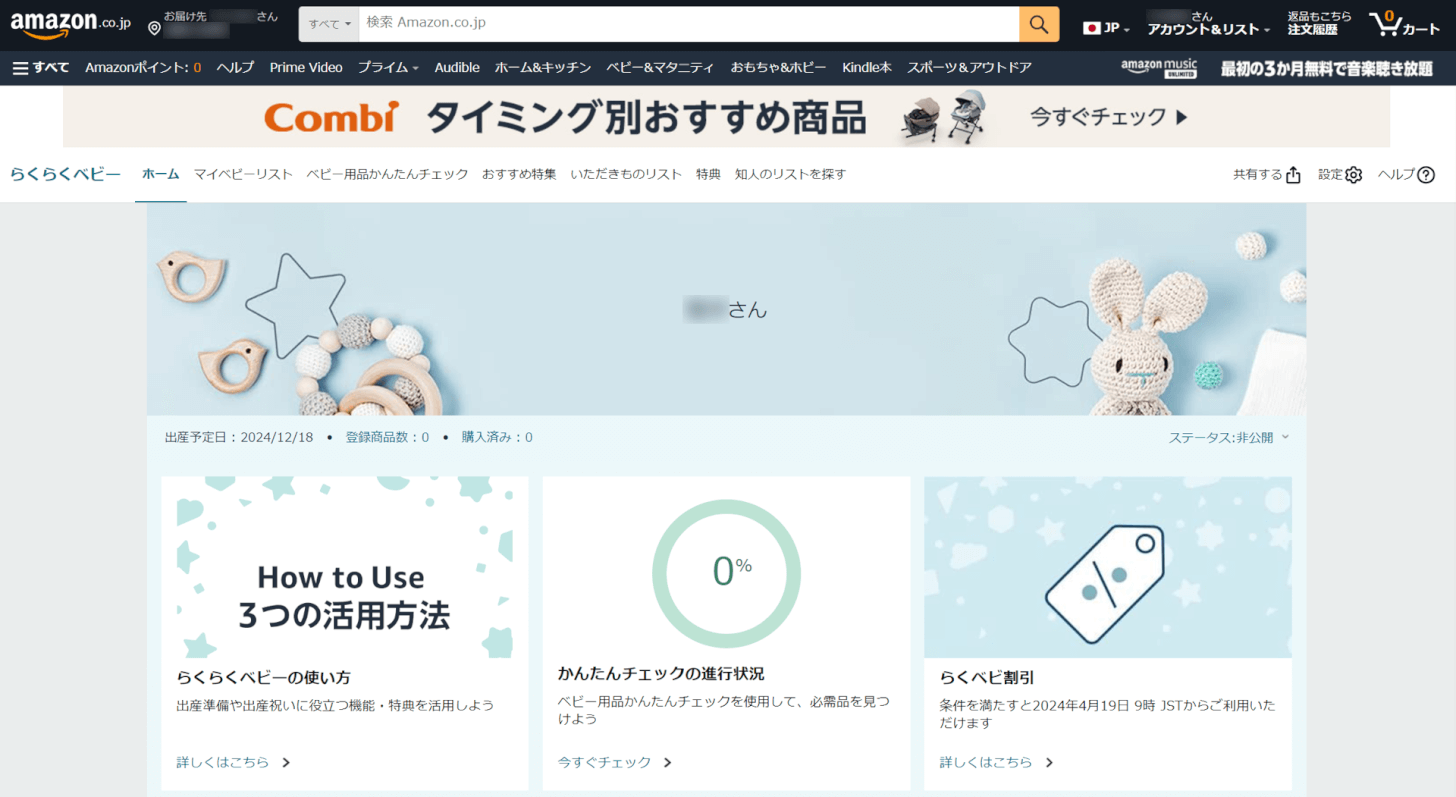
Amazonらくらくベビーに登録できました。
スマホアプリ
iPhone、AndroidでAmazonショッピングアプリから登録する手順を説明いたします。
iPhone
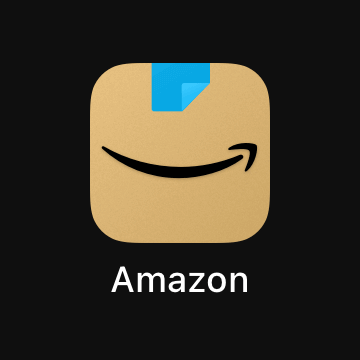
iPhoneでAmazon ショッピングアプリの「アイコン」を押します。
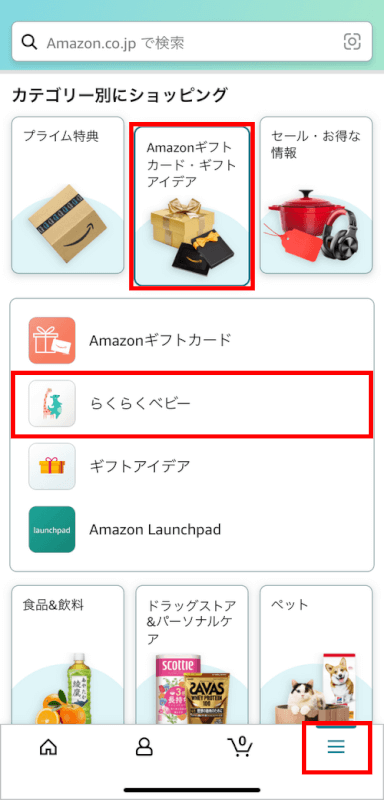
下部にある「3本線」タブを選択します。
「Amazonギフトカード・ギフトアイデア」を選択し、「らくらくベビー」を選択します。
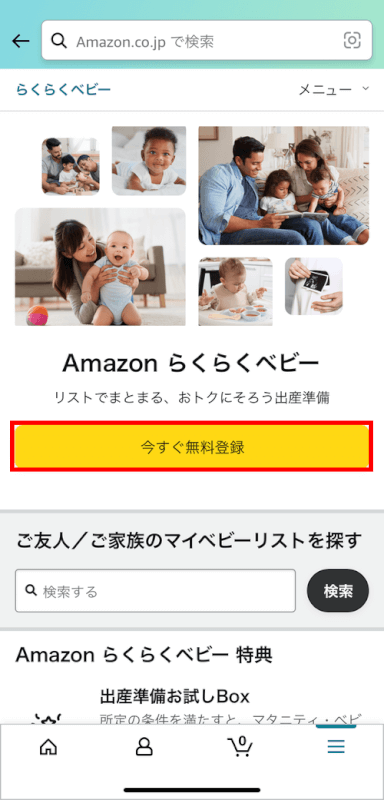
「今すぐ無料登録」ボタンを押します。
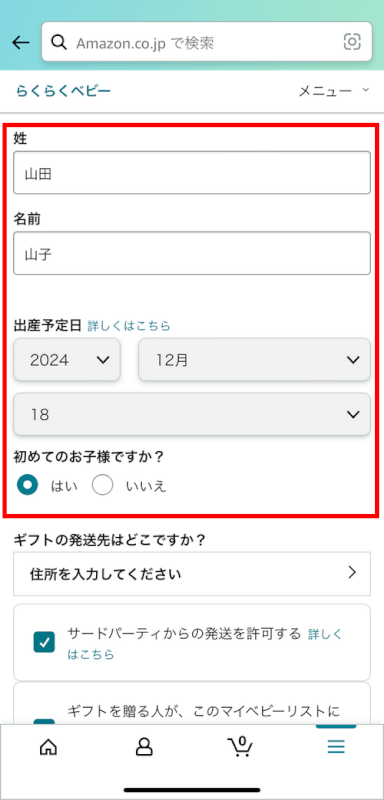
姓・名、出産予定日、初めてのお子様かどうかを入力します。
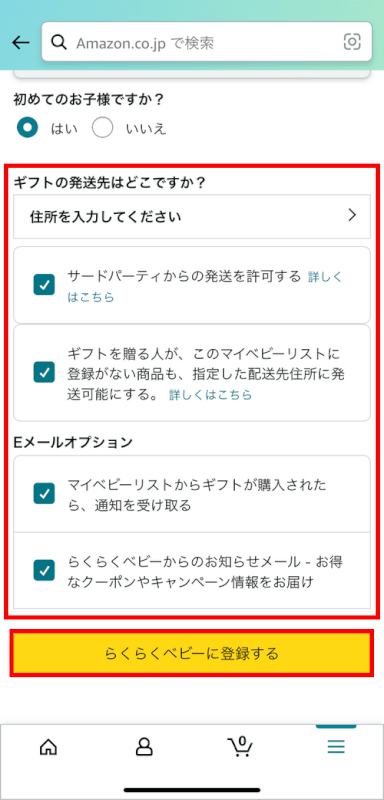
らくらくベビーには「マイベビーリスト」という機能があります。リストに商品を登録しておくことで、家族や親しい友人からリストを経由してギフトを受け取れます。
任意でギフトの発送先を入力し、ギフトの発送について希望する項目があればチェックを入れます。
Eメールオプションも、希望する項目があればチェックを入れます。
問題なければ、「らくらくベビーに登録する」ボタンを押します。
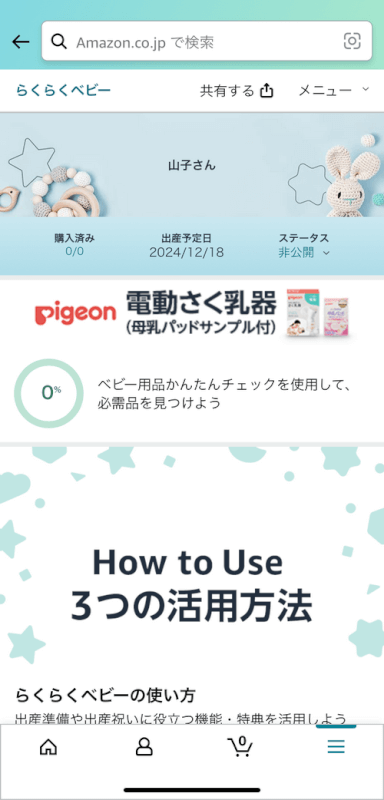
Amazonらくらくベビーに登録できました。
Android
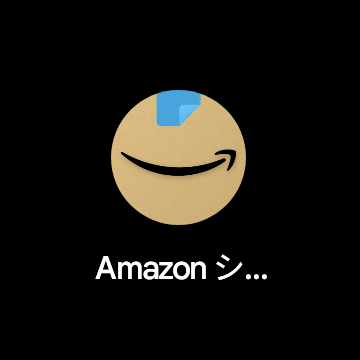
AndroidでAmazon ショッピングアプリの「アイコン」を押します。
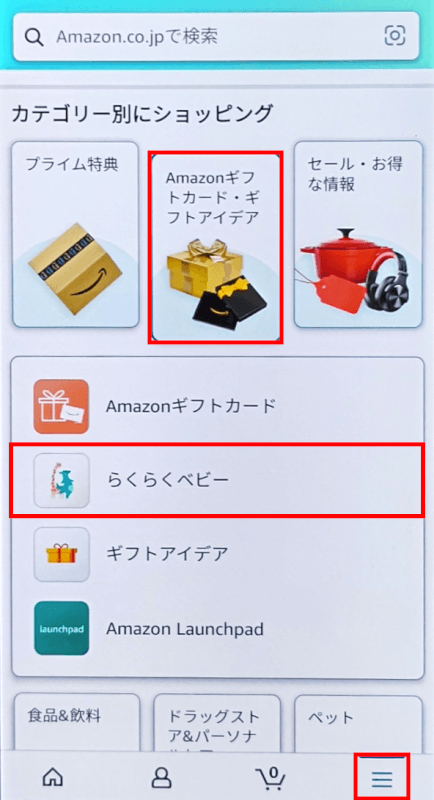
下部にある「3本線」タブを選択します。
「Amazonギフトカード・ギフトアイデア」、「らくらくベビー」の順に選択します。
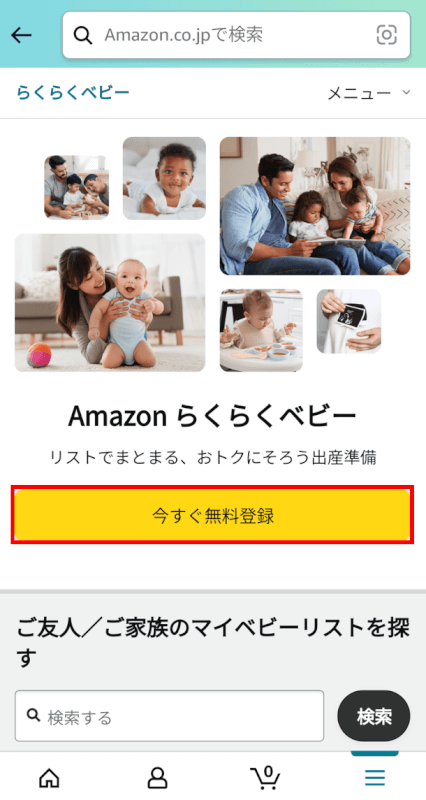
「今すぐ無料登録」ボタンを押します。

姓・名、出産予定日、初めてのお子様かどうかを入力します。
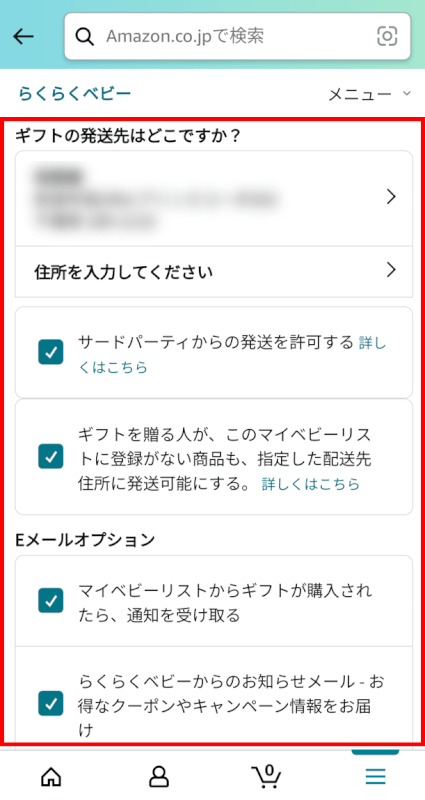
らくらくベビーには「マイベビーリスト」という機能があります。リストに商品を登録しておくことで、家族や親しい友人からリストを経由してギフトを受け取れます。
任意でギフトの発送先を入力し、ギフトの発送について希望する項目があればチェックを入れます。
Eメールオプションも、希望する項目があればチェックを入れます。
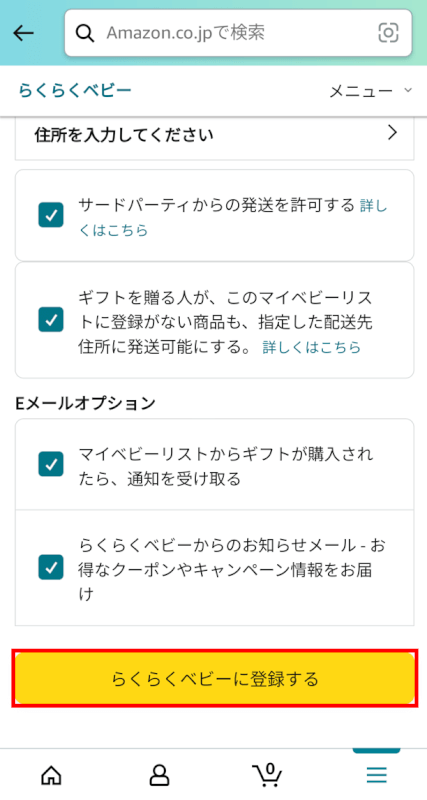
「らくらくベビーに登録する」ボタンを押します。
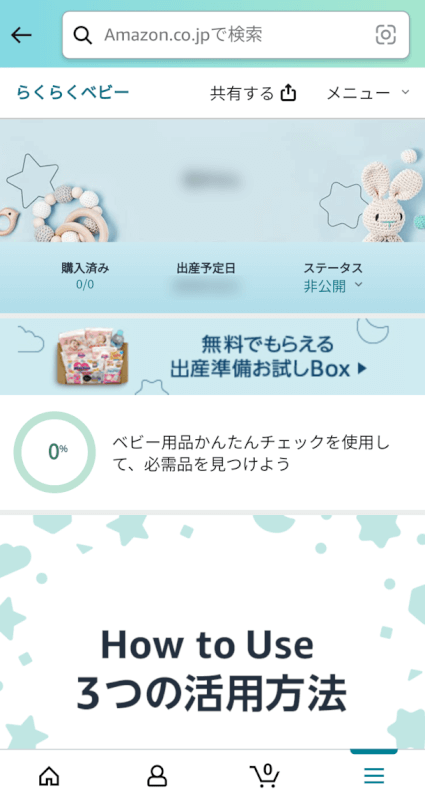
Amazonらくらくベビーに登録できました。
Amazonらくらくベビーの登録ができない場合
Amazonアカウントにログインしていない
Amazonらくらくベビーの登録にはAmazonアカウントが必須です。
お持ちでいない方はAmazonアカウントを作成しましょう。
Amazonらくらくベビーにすでに登録している
Amazonらくらくベビーにすでに登録されている場合は、登録画面が表示されません。
Amazonらくらくベビーにアクセスして「今すぐ無料登録」と書かれていない場合は、登録が完了しています。